帮助中心如何邀请团队成员加入您的 Papermark 账户?
如何邀请团队成员加入您的 Papermark 账户?
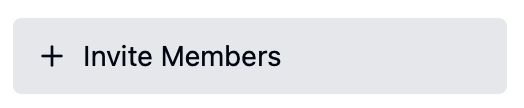
本指南将解释如何邀请团队成员加入您的 Papermark 工作区。
第 1 步:前往邀请设置
您可以通过以下两种方式邀请团队成员:
- 点击左侧边栏中的“邀请成员”
- 或者前往 设置 → 人员
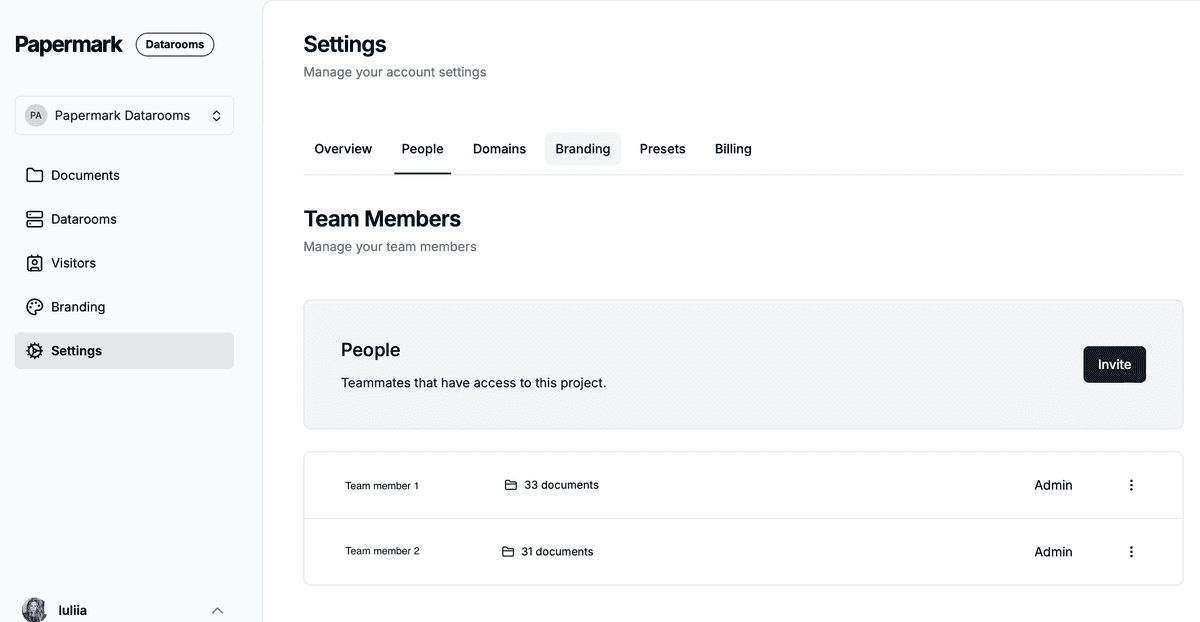
第 2 步:发送邀请
- 点击“邀请”按钮
- 输入团队成员的电子邮件地址
- 点击“发送邀请”
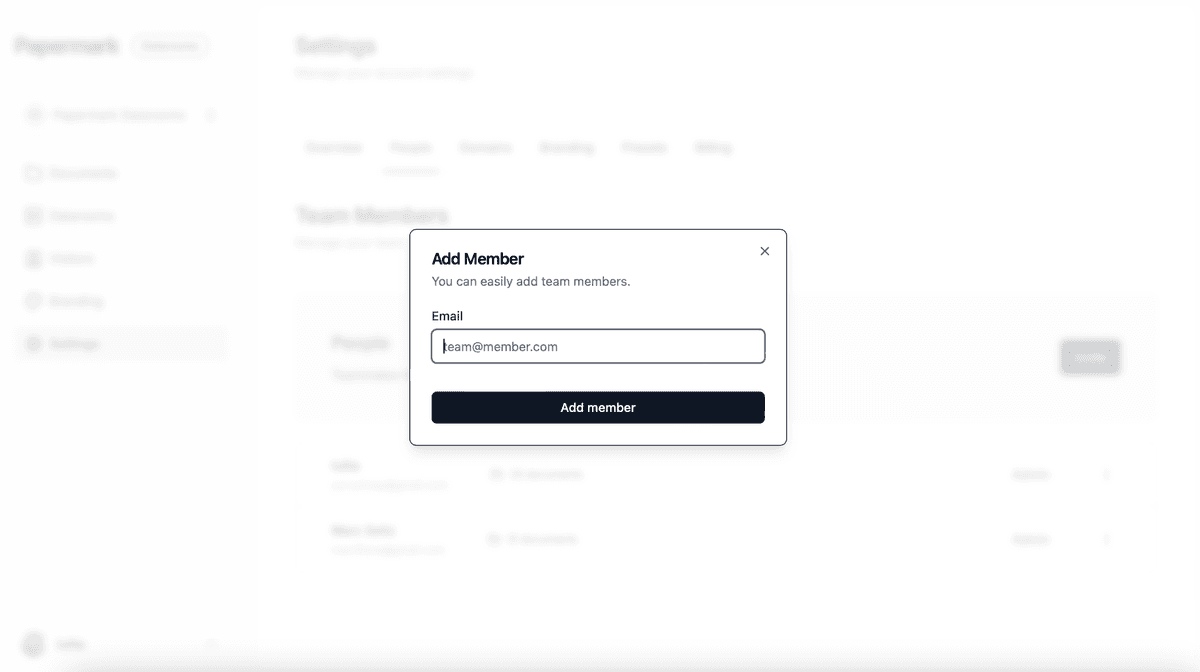
第 3 步:团队成员访问
- 您的团队成员将收到一封邀请邮件
- 他们需要创建一个 Papermark 账户以加入
- 注册后,他们将可以访问您的工作区
每个计划的团队成员数量
- Pro:包含 2 名团队成员
- Business:包含 3 名团队成员
- Data Rooms:包含 3 名团队成员
注意:团队成员不是查看者,您在每个计划(包括免费计划)中都有无限的查看者。 需要更多团队成员?您有两种选择: